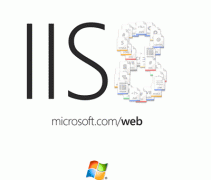一、安裝jdk
去java官網下載最新的jdk,Java SE Downloads
解壓,tar -zxvf jdk-7u45-linux-i586.tar.gz,將解壓生成的jdk1.7.0_45存放到你需要放置的目錄,我放置在/usr/share/目錄下
配置環境變量
1.JAVA_HOME環境變量
作用:它指向jdk的安裝目錄,Ecplise/Netbeans/Tomcat等軟件就是通過搜索JAVA_HOME變量來找到并使用安裝好的jdk
配置方法:
|
1
2
3
|
echo JAVA_HOME=/usr/share/jdk1.7.0_45 >> ~/.bashrc source .bashrc |
2.PATH環境變量
作用:是指令命令搜索路徑,在shell下面執行命令時,它會到PATH變量所指定的路徑中查找看是否能找到相應的命令程序。我們需要把jdk安裝目錄下的bin目錄增加到現有的PATH變量中
配置方法:
|
1
2
3
4
5
6
7
|
vim .bashrc #增加java的PATH路徑 export JAVA_HOME=/usr/share/jdk1.7.0_45 export PATH=$JAVA_HOME/bin:$PATH source .bashrc |
注意:
需要把新添加的JDK的bin目錄追加在$PATH的最前面,這樣當系統中安裝有多個JDK版本時,程序會優先搜尋排在最前面的JDK版本
驗證:

3.CLASSPATH環境變量
作用:指定類搜索路徑,要使用已經編寫好的類,前提當然是能夠找到它們了,JVM就是通過CLASSPATH來尋找類的。我們需要把jdk安裝目錄下的lib子目錄中的dt.jar、tools.jar設置到CLASSPATH中,當然,當前目錄"."也必須加入到該變量中
配置:
|
1
2
3
4
5
|
vim .bashrc export CLASSPATH=.:$JAVA_HOME/lib/dt.jar:$JAVA_HOME/lib/tools.jar source .bashrc |
提示:不要用echo $CLASSPATH的方式,因為linux會自動用/usr/share/jdk1.7.0_45替換$JAVA_HOME,但是這個變量應該是可變的,你們應該懂我的意思,也就是編程里需要拒絕硬編碼
驗證
查看java版本

二、安裝Tomcat
1、先從Apache的官方網站下載下來tomcat6.0系列的文件,http://www.apache.org/tomcat/在這里找到Tomcat6.0的linux安裝文件,它跟windows是不一樣的,在官網上有相應的說明,linux版的tomcat是需要編譯源代碼的文件,如下載下來的文件為:apache-tomcat-6.0.30.zip
2、將下載的文件通過ftp傳輸到linux中,這里我推薦遠程連接工具SSH,linux遠程連接工具比較多。
3、解壓apache-tomcat-6.0.30.zip,命令為:unzip apache-tomcat-6.0.30.zip得到apache-tomcat-6.0.30這個目錄,將目錄拷貝到/opt/,然后為了方便改名為/opt/tomcat即可。
4、修改環境變量,將一下的變量配置放在之前配置jdk環境變量的后面即可,如下:
在目錄/etc下修改profile文件,使用命令為:
|
1
|
vi /etc/profile |
修改如下:
|
1
2
3
|
export CATALINA_HOME=/opt/tomcatexport CLASSPATH=.:$JAVA_HOME/lib:$CATALINA_HOME/libexport PATH=$PATH:$CATALINA_HOME/bin |
配置完成之后執行命令:source /etc/profile,如果沒有提示錯誤,證明配置ok
可以通過echo $CLASSPATH來查看環境配置
5、啟動tomcat服務
將目錄切換到opt/tomcat/bin執行sh catalina.sh,提示信息如下:
|
1
2
|
The BASEDIR environment variable is not defined correctlyThis environment variable is needed to run this program |
通過情況配置完成之后就會報此類錯誤提示,該提示表示bin目錄下相關.sh后綴文件沒有執行權限,使用命令chmod +x *.sh來給所有的.sh文件以執行權限,
再執行sh catalina.sh或者sh startup.sh,便提示如下信息表示配置ok:
|
1
2
3
4
5
|
Using CATALINA_BASE: /opt/tomcatUsing CATALINA_HOME: /opt/tomcatUsing CATALINA_TMPDIR: /opt/tomcat/tempUsing JRE_HOME: /usr/jdk1.6.0_23Using CLASSPATH: /opt/tomcat/bin/bootstrap.jar |
6、查看tomcat的服務端口8080
命令:netstat -ntl | grep 8080,提示正常,在從windows客戶端使用tenlet ip 8080看看什么情況,結果提示端口沒有被開啟,繼續檢查防火墻如下:
找到/etc/sysconfig/,vi iptables 在該防火墻配置文件中加入開放8080端口的配置如下:
|
1
|
-A RH-Firewall-1-INPUT -m state --state NEW -m tcp -p tcp --dport 8080 -j ACCEPT |
還有一種方法就是關閉防火墻,命令為:service iptables stop即可。
7、在客戶端訪問tomcat首頁
http://localhost:8080/如果正常顯示tomcat首頁表明配置ok。
8、部署一個web項目
將文件為ssh2.war的包上傳到opt/tomcat/webapps目錄下,然后重啟tomcat,如下命令:./catalina.sh run,部署ssh2.war并啟動tomcat
在客戶端輸入http://localhost:8080/ssh2,顯示登錄頁面表明項目部署成功。